>使用转轴雕刻(LightBurn)
Admin
发布于:2024-10-14
开始操作前的安全警告和机器状态
- 设备完好,摆放水平,环境通风良好,周围无易燃易爆炸物品。
- 在雕刻时请穿戴好护目镜。
操作指南
步骤1-增加PHECDA的高度
给PHECDA增加2节连接脚(增加数量请根据实际雕刻的物品高度需求决定),将PHECDA立起来,4个脚分别拧下1节连接脚,然后每个脚分别拧上2节连接脚,再将拧下的1节连接脚拧回。


步骤2-安装转轴
拔掉主板上Y轴电机端口的排线,取出转轴,将转轴排线插入Y轴电机端口中,放平PHECDA,将转轴移动到PHECDA中间位置。
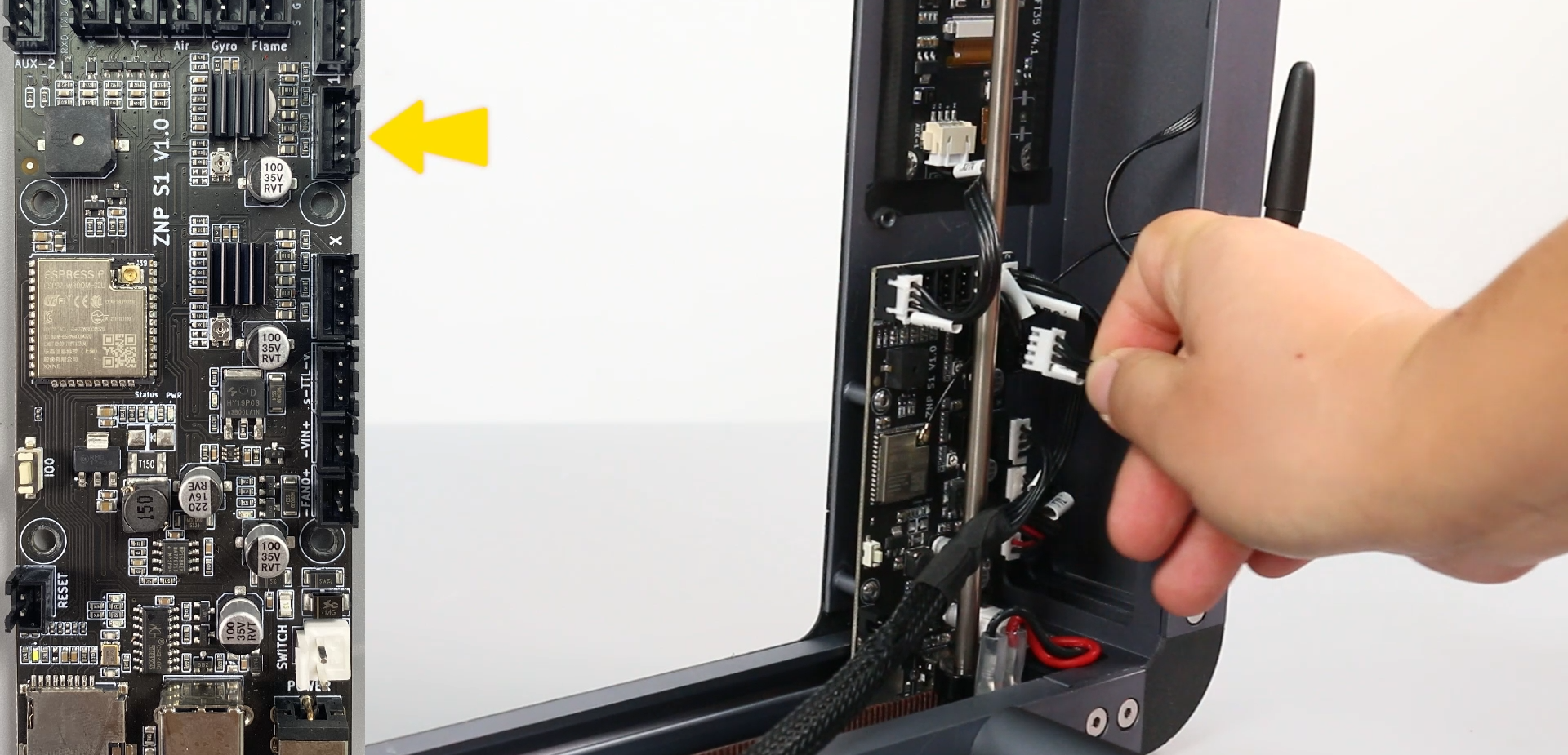



步骤3-调节转轴
将雕刻物品放在转轴上,根据雕刻物品尺寸大小,转动转轴的手拧旋钮,调节转轴上放置雕刻物品的两根胶辊之间的距离,以便稳定雕刻;完成后,将雕刻物品放回转轴中间位置。(转轴雕刻建议使用雕刻形状规则的圆柱物体)



步骤4-调节焦距

将X轴激光器移动到雕刻物品正上方,取下X轴遮光板;

放下焦距定位条,拧松固定激光器组件的手拧螺丝,让激光器依靠重力自然下落;

调整激光头的高度和位置,让焦距定位条接触到圆柱体的最高点;拧紧固定激光器组件的手拧螺丝,收回焦距定位条;

装回X轴遮光板,调节焦距完成。
步骤5-制作导入文件

打开雕刻软件LightBurn;
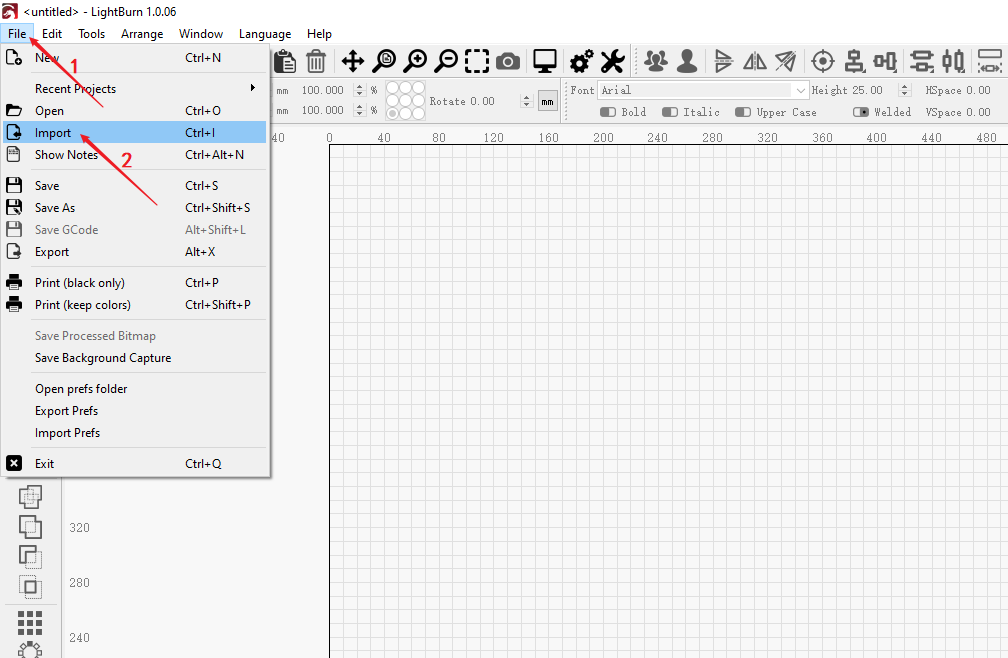
点击“File”选择“Import”,
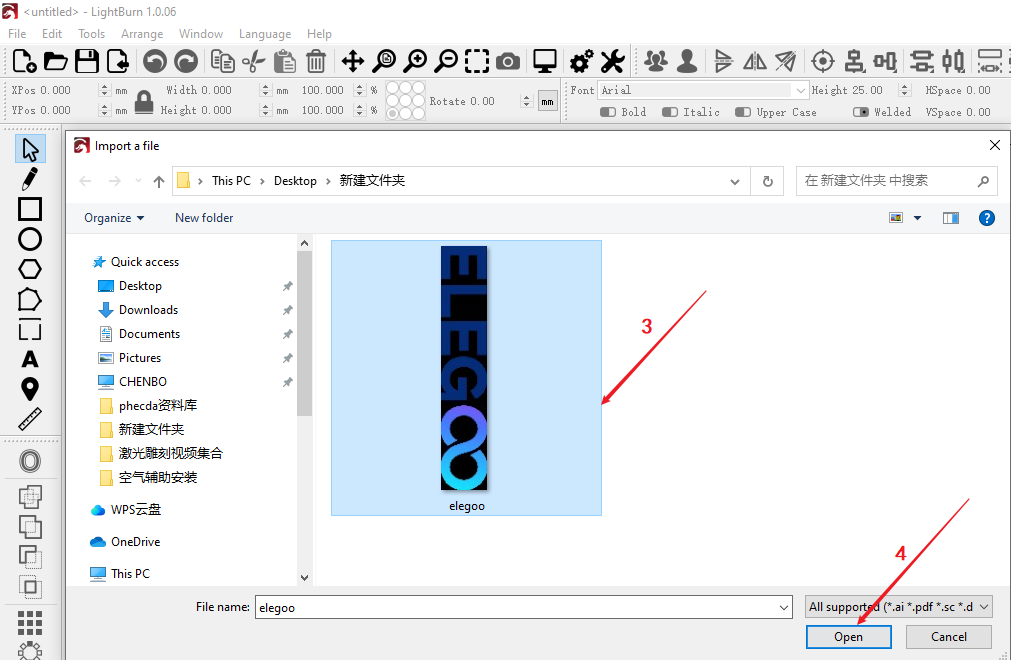
在导入文件框,找到想要使用的图片“elegoo”,点击"Open"导入文件;(LightBurn支持AI、PDF、SVG、DXF、PLT、PNG等格式文件)
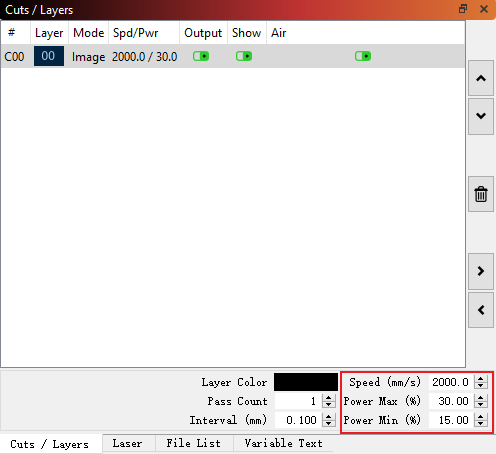
在“CUTS/Layers”中,设置Speed为2000、Power Max为30、Power Min为15;(不同的材质参数也不同,请根据实际情况设置)

点击“File”,选择“Save Gcode”格式;
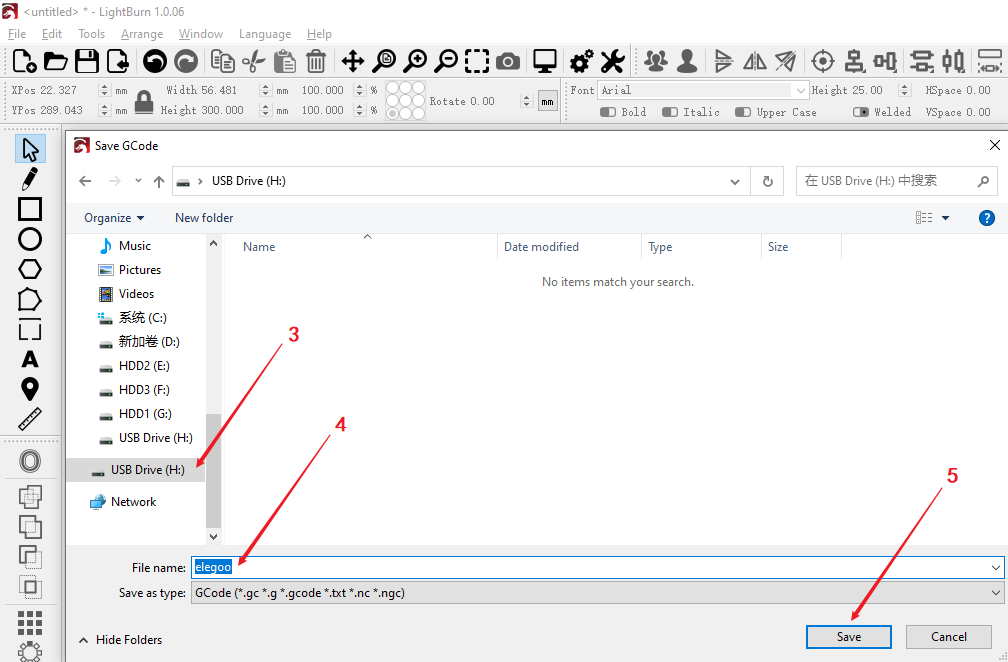
选择保存路径USB Driver(TF卡),文件名为elegoo(文件名可自己编辑),点击"Save",将文件保存到TF卡并取出;

TF卡插入TF卡槽中,电源适配器插入PHECDA DC电源接口中并打开电源开关,文件制作导入完成。
步骤6-操作PHECDA完成雕刻
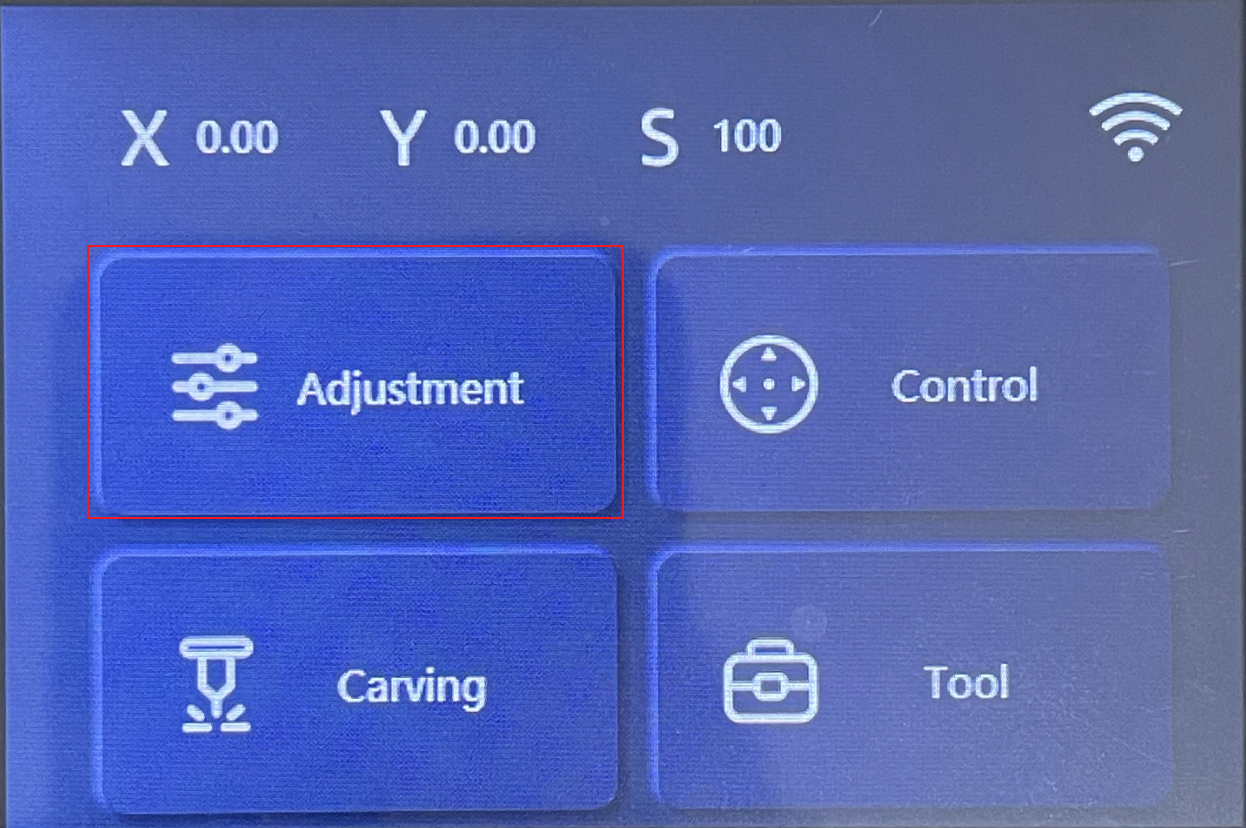
在显示屏上主界面点击“Adjustment”,
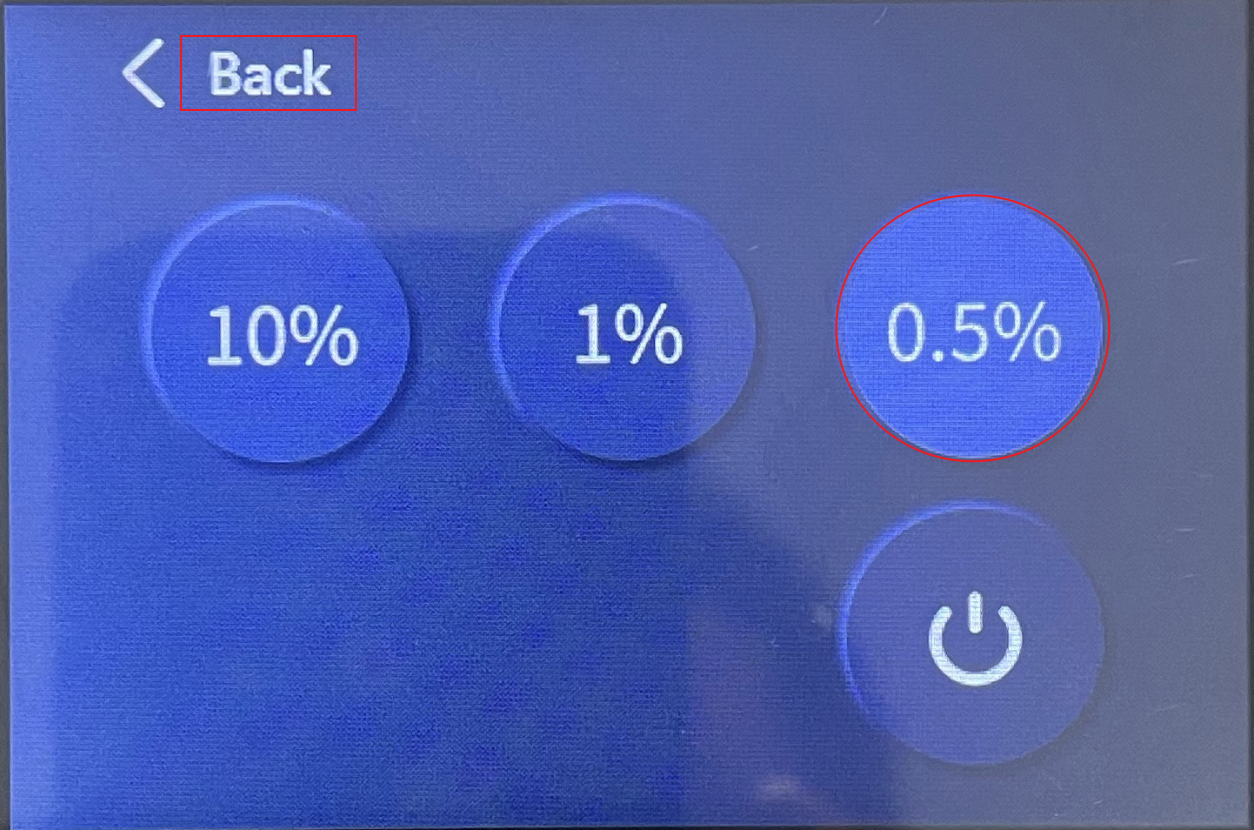
点击“0.5%”调整激光打开功率为0.5%,然后点击“Back”返回主界面;
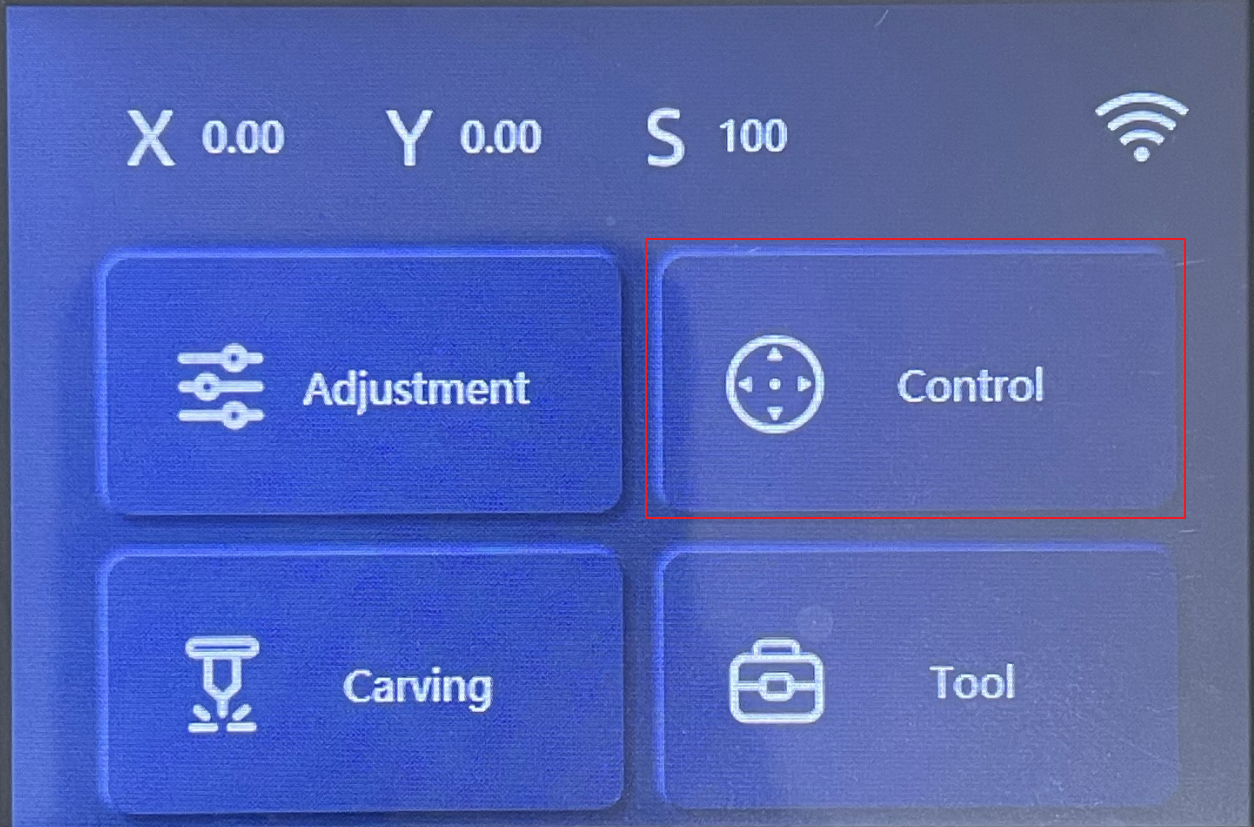
点击“Control”进入控制界面,
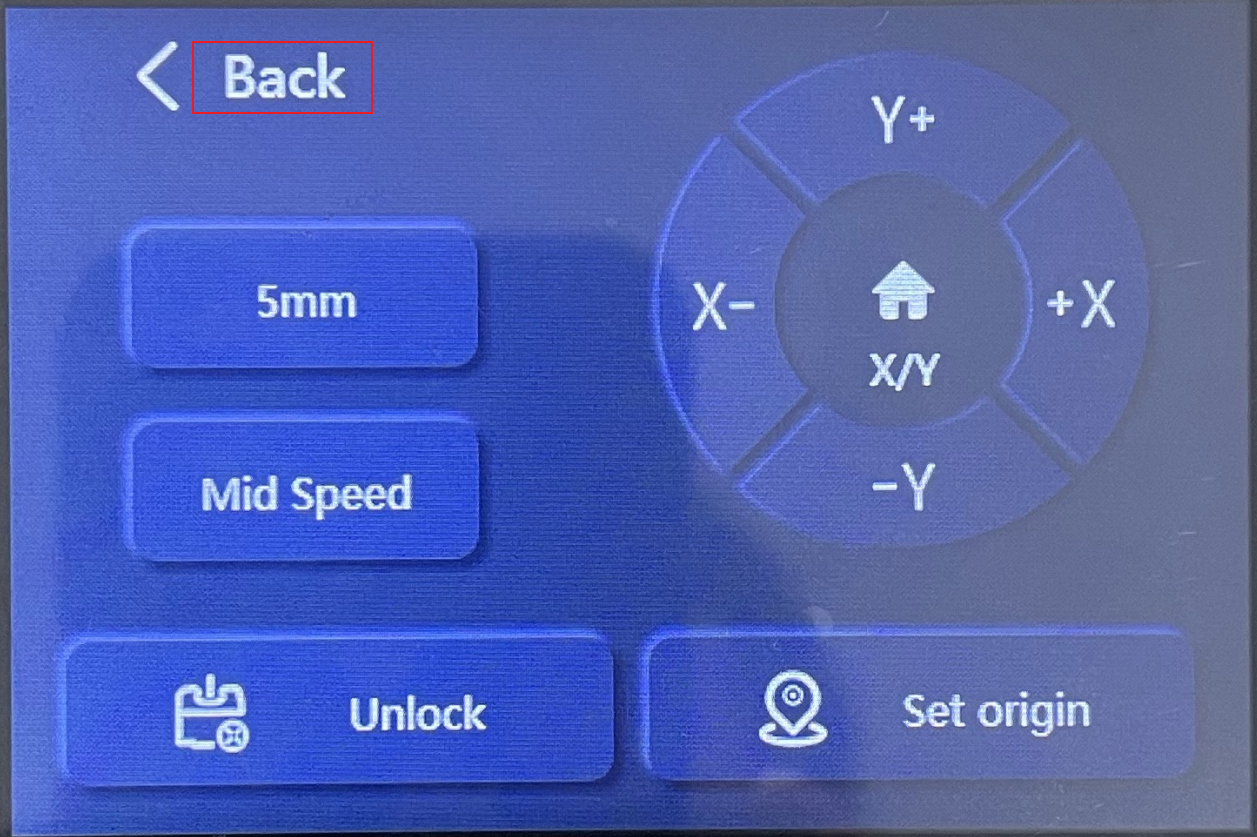
用“X-”和“X+”控制激光器左右运动,用“Y-”和“Y+”控制转轴前后转动,将激光器移动到雕刻物品的最高点,然后点击“Back”返回主界面;
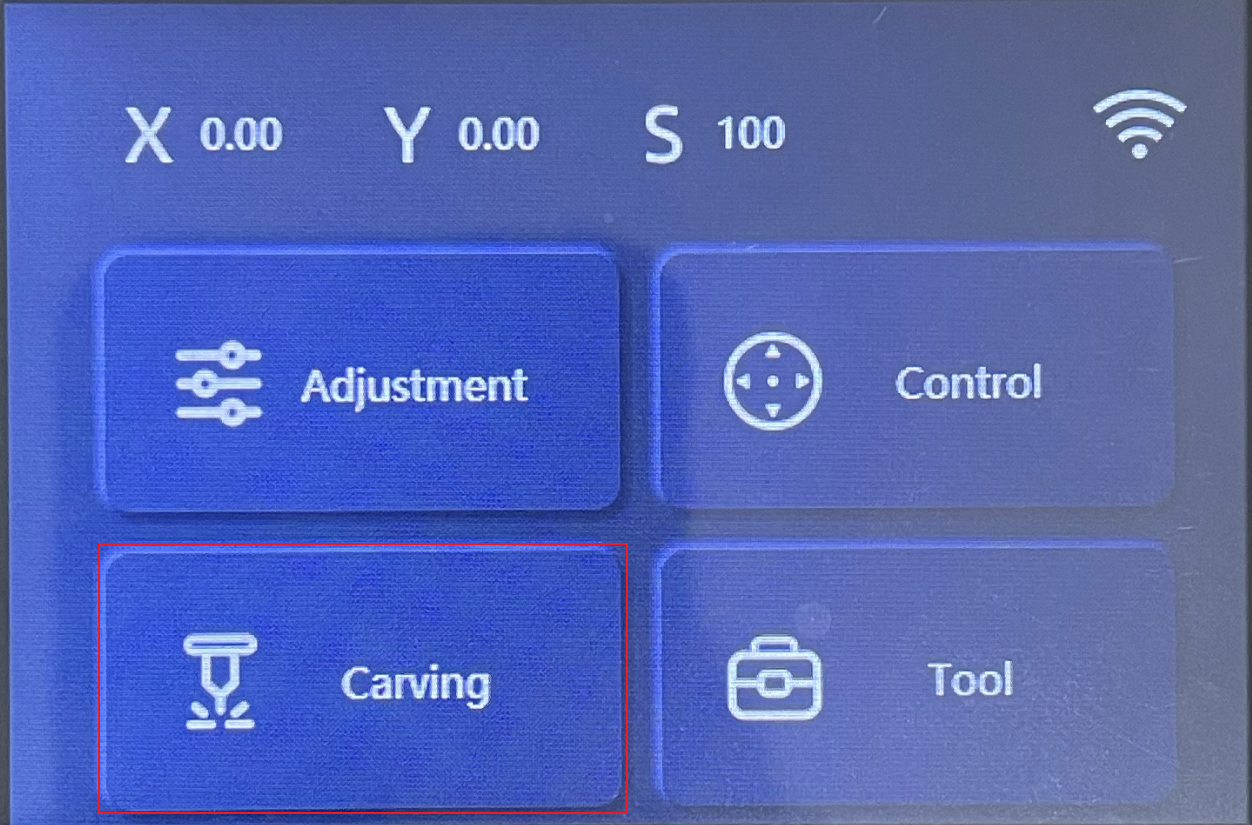
点击“Carving”进入雕刻文件选择页面,
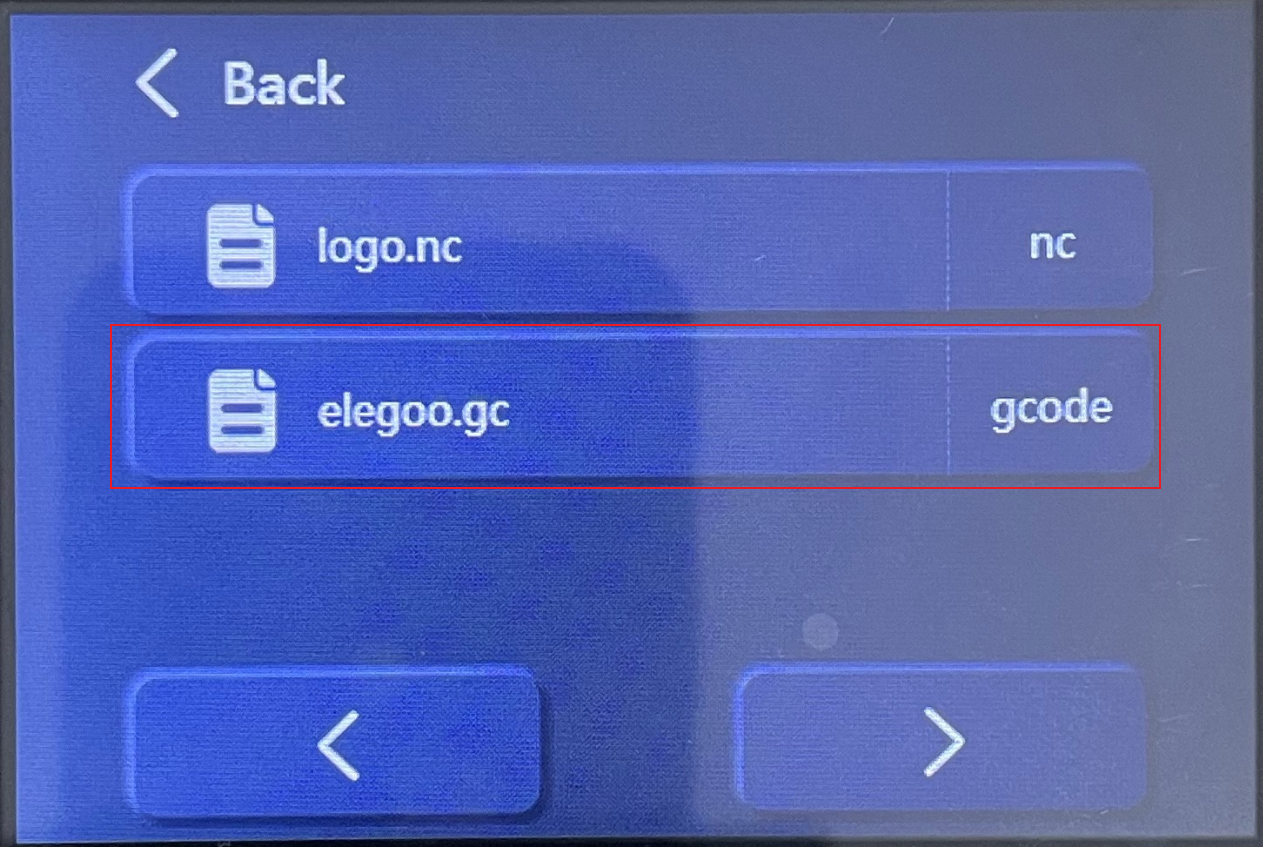
点击选择需要使用的Gcode文件“elegoo.gc”,进入雕刻界面;
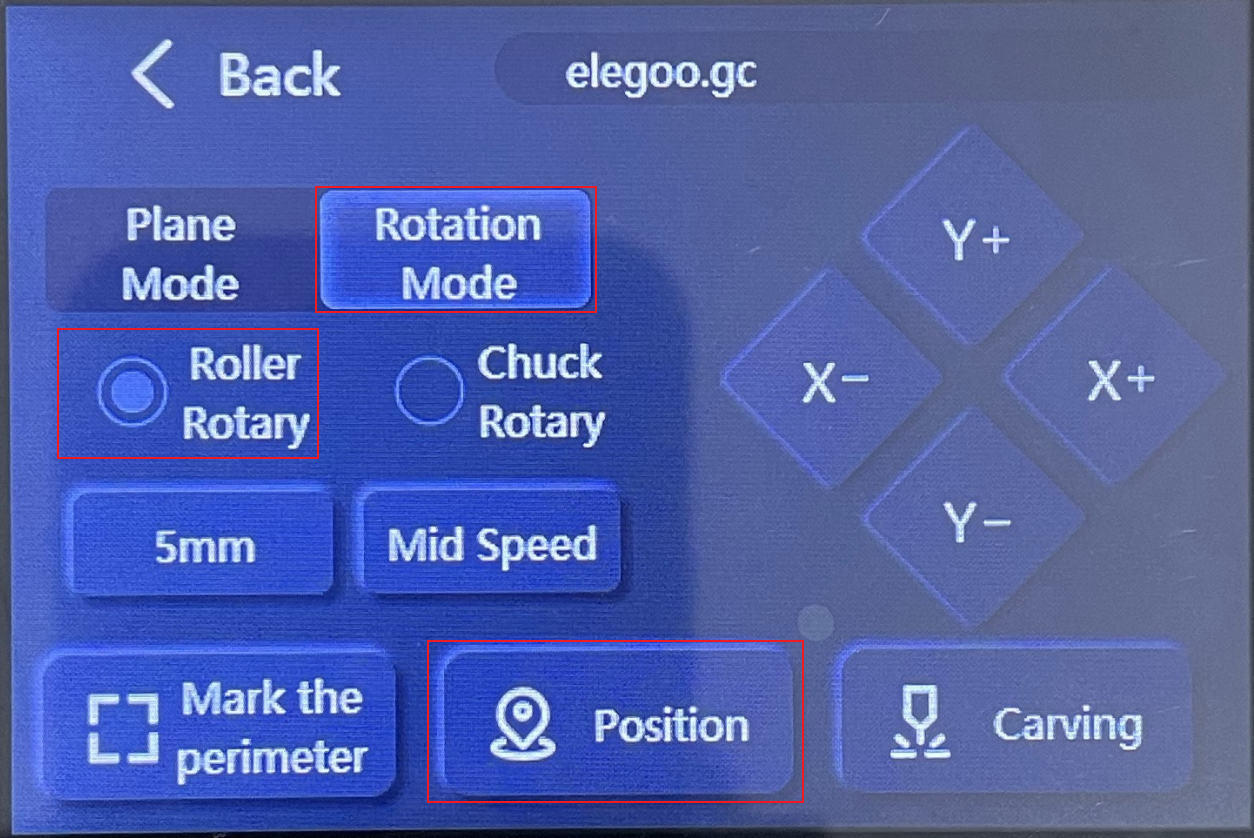
在雕刻界面,点击“Rotatian Mode”,点击“Roller Rotary”,在雕刻物品的最高点点击“Position”;
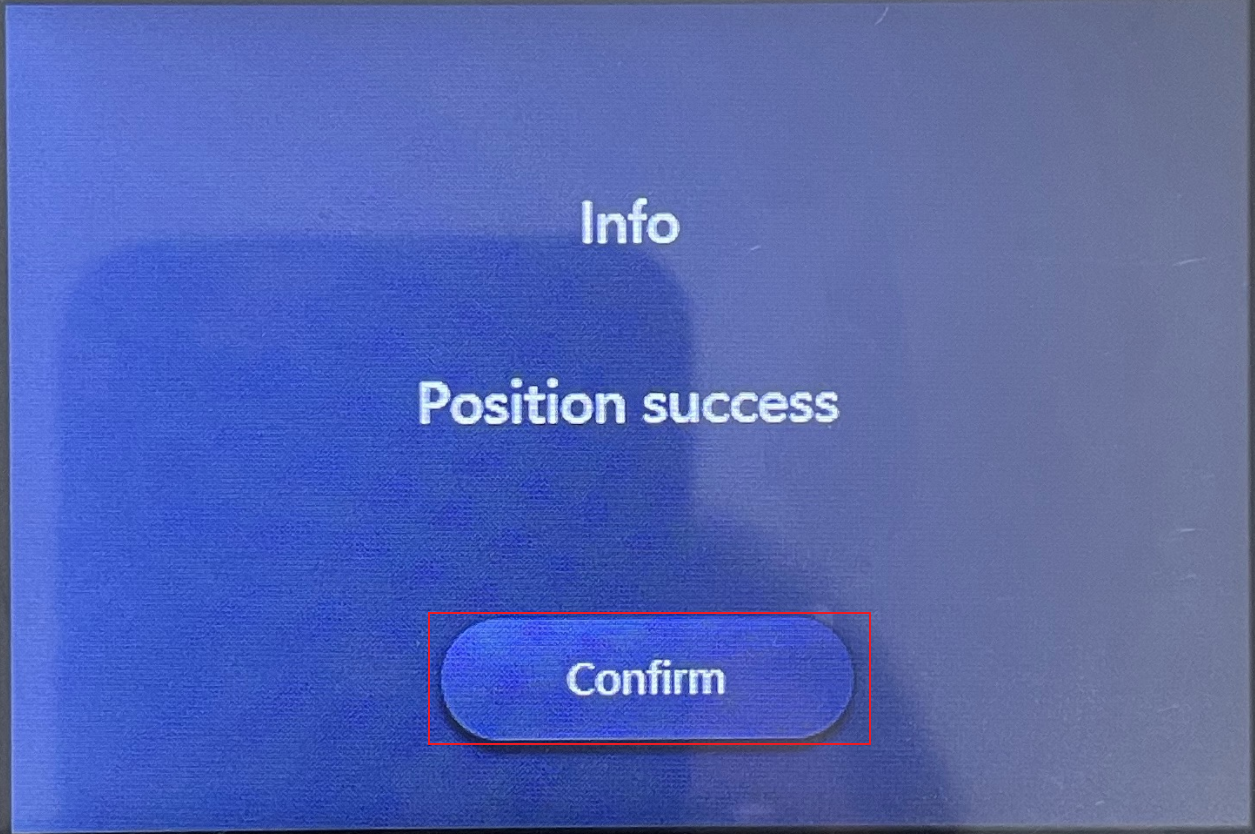
当弹窗提示“Position success"时,点击“Confirm”确认完成,返回雕刻界面;
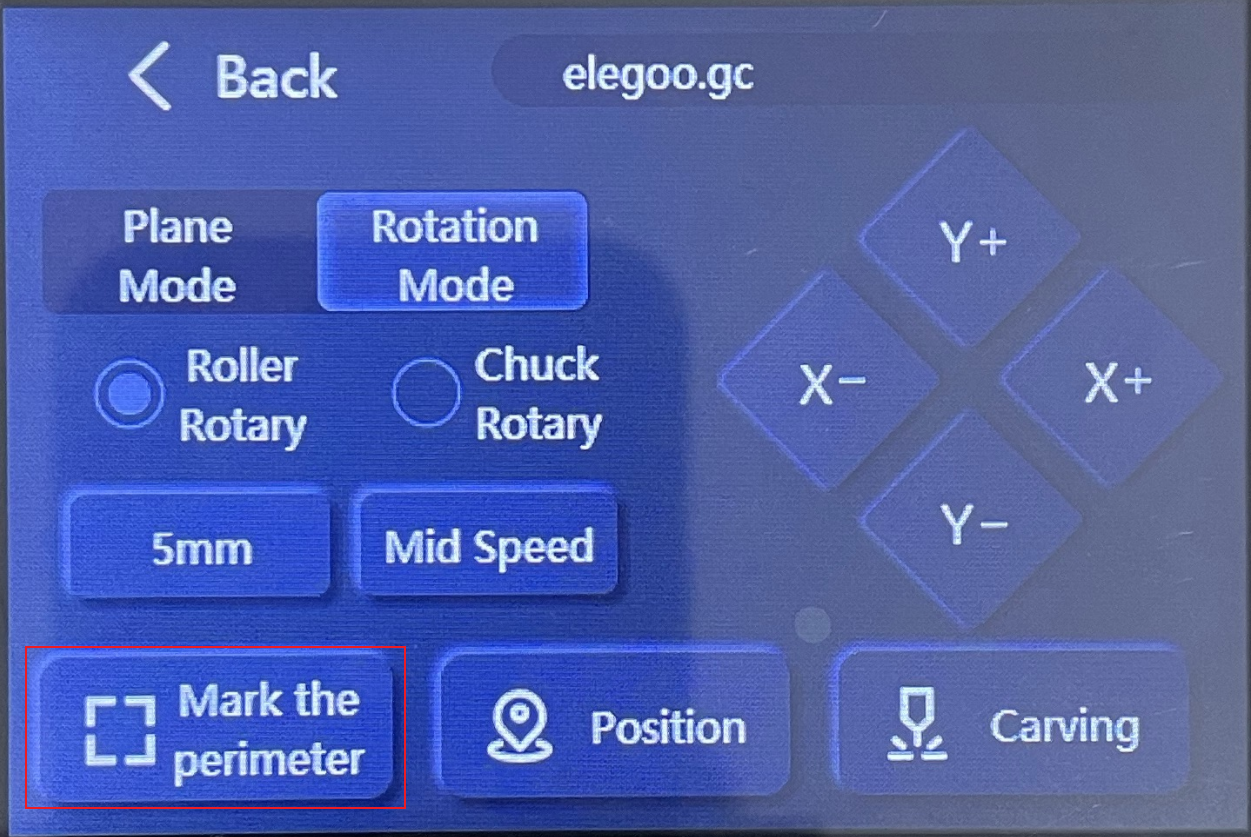
在雕刻界面,点击“Marking the Perimeter”,激光器将沿雕刻图案最大边框运行一周,确定雕刻区域;
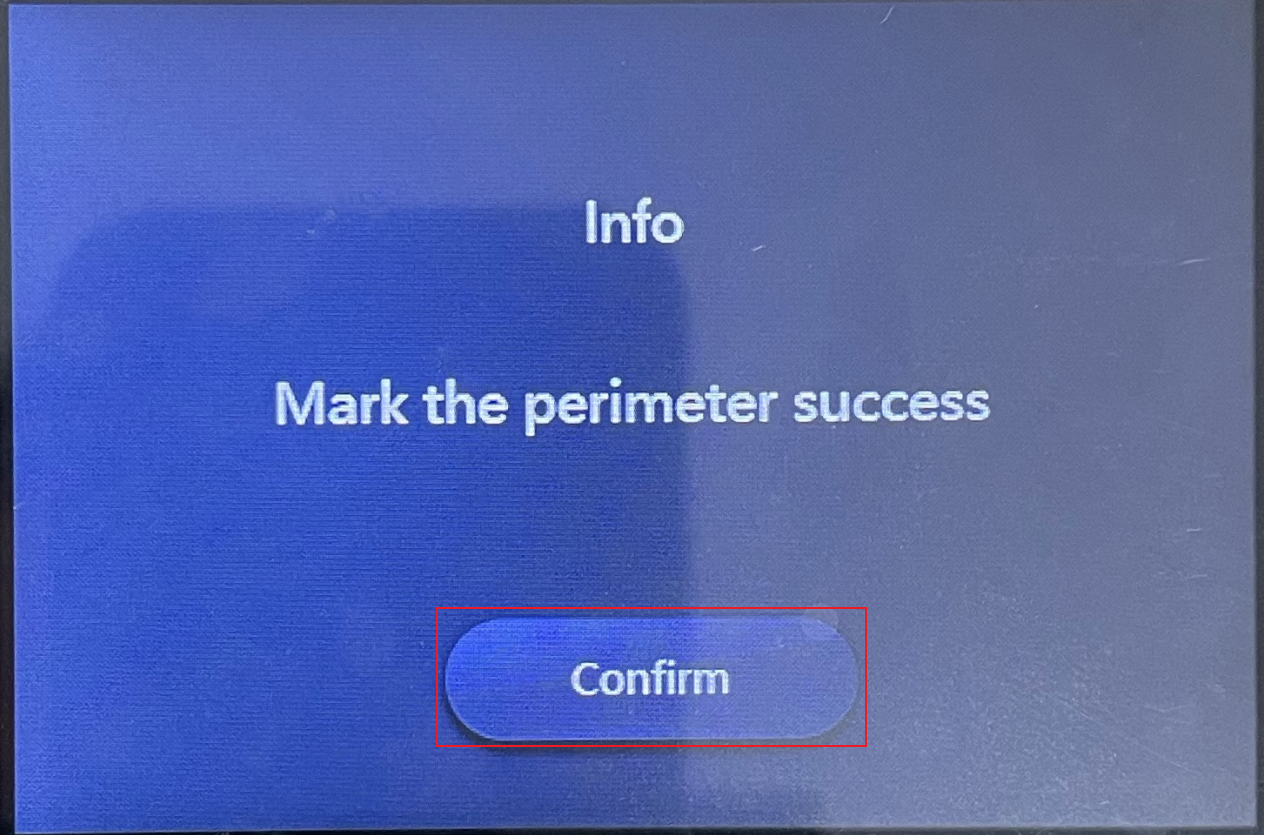
当弹窗提示“Marking the Perimeter success”时,点击“Confirm”确认完成,返回雕刻界面;
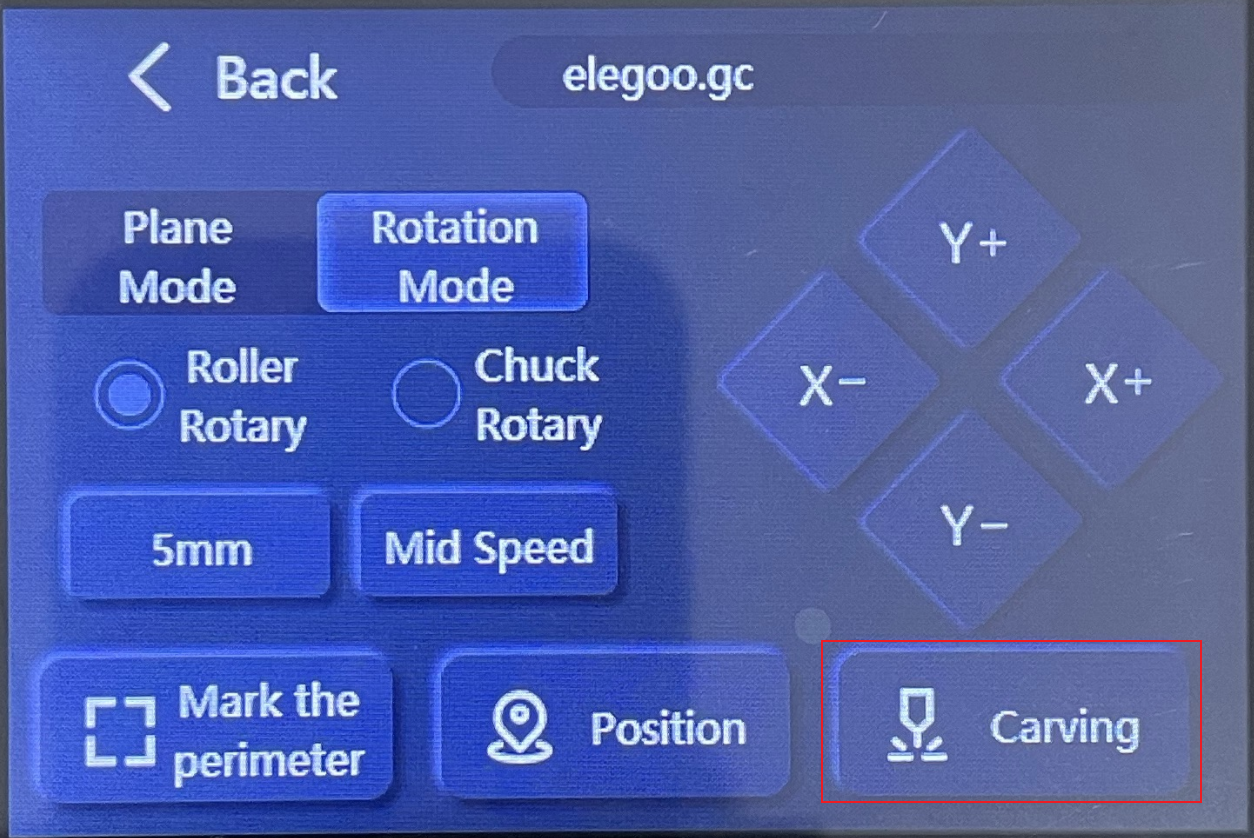
在雕刻界面,点击“Carving”会进入雕刻确认界面,
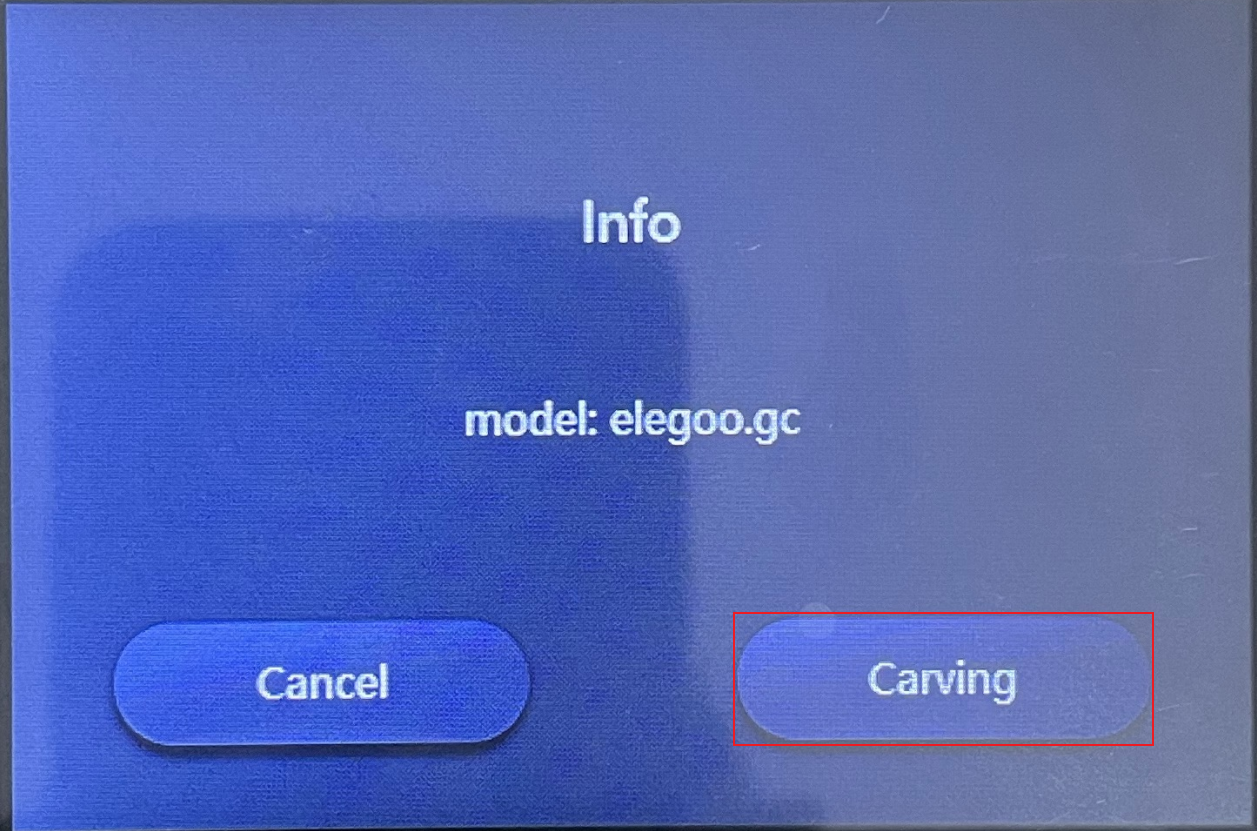
再次点击“Carving”雕刻立刻开始,并进入雕刻进行界面;
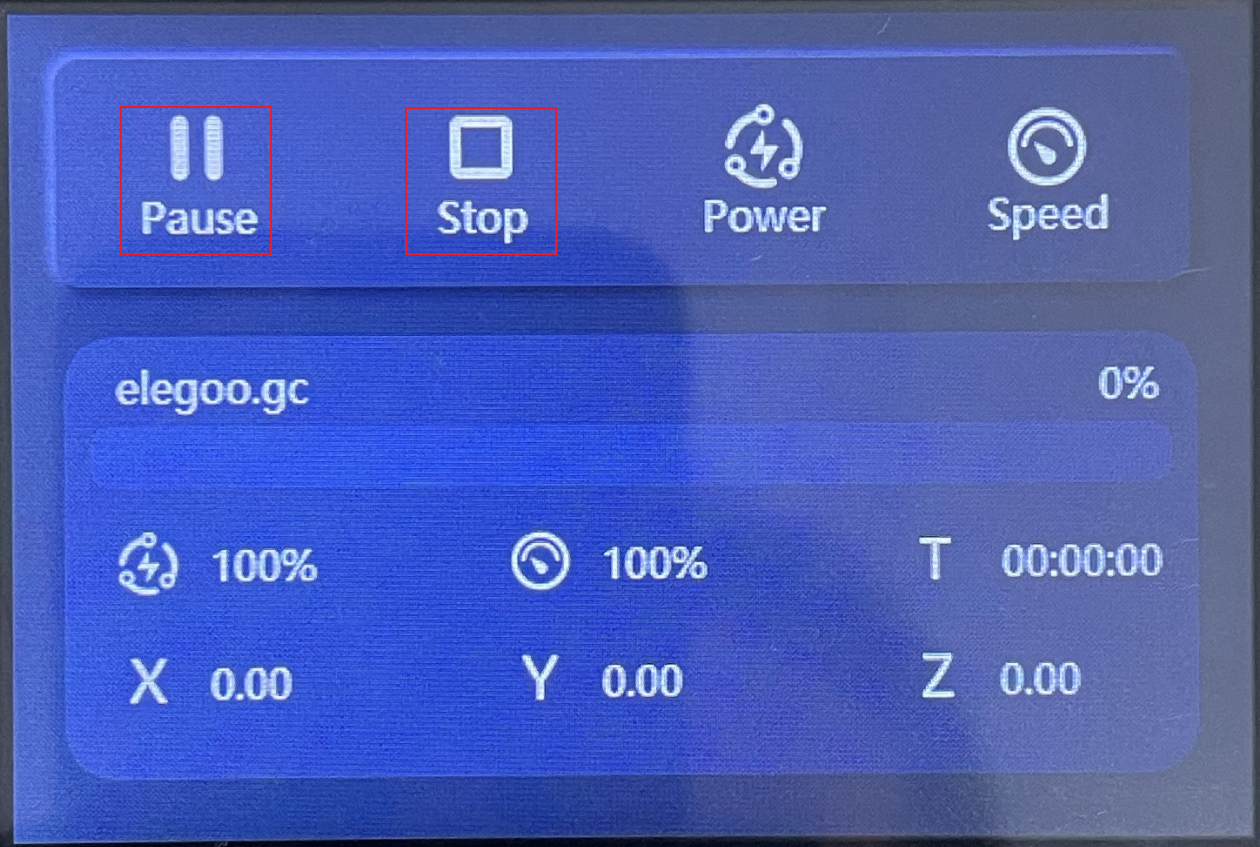
在雕刻进行界面,可以查看到雕刻进度及雕刻数据,可以根据雕刻情况点击“Pause”和“Stop”暂停停止雕刻等;

雕刻时,请佩戴好护目镜;

雕刻完成后,请关闭开关,断开电源。
注意事项
- 激光器开始工作时,请注意佩戴激光护目镜保护眼睛。
- 请保持机器工作区域平整、干净。请勿在机器附近放置易燃物品,切割和雕刻所积累残留物要定期清理,以防会引起火灾。
- 请勿雕刻或切割任何未知材料,许多材料的气化或熔化,会释放出有害烟雾,造成人身伤害。
- 请勿在无人看管的情况下运作机器,则可能引起火灾。
- 操作机器时请确保空间通风良好,以便机器正常排烟。
- 机器包含高速运转部件,谨防夹手。
- 本产品不适合儿童单独使用,需要在监护人陪同的情况下进行操作,并且做好相应的防护,以免造成人身伤害。
- 如遇到紧急情况,请直接关闭电源。